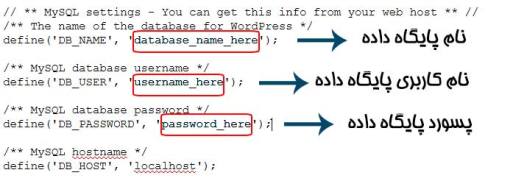آموزش نصب وردپرس
با عرض سلام و وقت بخیر خدمت شما دوستداران وردپرس
در این مطب قصد داریم آموزش نصب وردپرس را خدمت شما ارائه بدیم .
قبل از هر چیزی لازم است که وردپرس را خدمت شما معرفی نماییم تا با آشنایی کامل از وردپرس به نحوه نصب وردپرس بپردازیم .
وردپرس یک سیستم مدیریت محتوای سایت هست که به صورت کاملا رایگان در خدمت شما عزیزان قرار می گیره تا بتونید به صورت رایگان از سایت ساز وردپرس استفاده نمایید و وب سایت مورد علاقه خود را با وردپرس راه اندازی نمایید .
پایه و اساس وردپرس مختص سایت های وبلاگی و دست نوشته طراحی و پیاده سازی شده است اما با توجه به ظرفیت و قدرت هسته و همچنین وجود افزونه های متعدد برای وردپرس می توان هر نوع وب سایتی از جمله وب سایت شرکتی ، فروشگاهی و … را با وردپرس راه اندازی نمود .
خب فکر کنم تا به به اینجای کار با وردپرس آشنا شدید با اجازه شما عزیزان بریم سراغ آموزش نصب وردپرس :
ما در این مطلب آموزش نصب وردپرس را در سی پنل خدمت شمات ارائه می دهیم اما تفاوتی میان نصب وردپرس در سی پنل و نصب وردپرس در دایرکت ادمین وجود ندارد .
ابتدا فایل وردپرس فارسی را از از وب سایت رسمی وردپرس فارسی به آدرس wp-persian.com دریافت نمایید و سپس وارد سی پنل هاست خود شوید .
در مرحله بعد به مدیریت هاست خود یعنی سی پنل هاست وارد شوید ( مثلا آدرس www.example.com/cpanel یا www.example.com:2082 )
خب پس از وارد نمودن نام کاربری و رمز عبور خود و مشاهده داشبورد سی پنل خود گزینه File manager را انتخاب نمائید.

پس از ورود به بخش file manager ، در این قسمت ( داخل فایل public_html یا www ) بر روی upload کلیک نمایید .

بعد از اینکه وارد بخش آپلود شدید طبق تصویر زیر بر روی دکمه Browse کلیک نمایید و فایل دانلود شده وردپرس را انتخاب نمایید و منتظر بمانید تا فایل به صورت کامل آپلود شود .

خب پس از اطمینان از کامل آپلود شدن فایل وردپرس به File manager برگردید ، در بخش file manager باید فایل فشرده وردپرس را مشاهده نمایید ، چنانچه این فایل وجود ندارد بر روی گزینه reload کلیک نمایید تا صفحه مجددا باز شود .
همانند تصویر زیر فایل را انتخاب و بروی آن کلیک راست نمایید و برای خارج کردن از حالت فشرده Extract را انتخاب کنید را از حالت فشرده خارج شود .

خب پس از انتخاب گزینه Extarct پنجره ای باز می شود ، در پنجره باز شده بر روی Extarct Now کلیک کرده تا فایل ها از حالت فشرده خارج شوند .
تا به اینجای کار فایل های وردپرس بر روی هاست شما قرار گرفته ، اکنون نوبت ساختن دیتابیس یا مرکز داده است ، به طور خلاصه خدمت شما عرض کنیم همانطور که مغز انسان محل ذخیره اطلاعات هست و بر روی مغز شیار هایی وجود دارد ، در دیتابیس یا بانک اطلاعات به ازای هر قسمت یا اطلاعات جدولی وجود دارد که ممحل ذخیره اطلاعات هست .
به کمک آموزش ایجاد دیتابیس در هاست سی پنل بانک اطلاعاتی یا همان دیتابیس خود را ایجاد نمایید .
اکنون در میان فایل های وردپرس در هاست خود فایل wp-config-sample.php را پیدا نمایید و با کلیک راست بر روی آن و انتخاب گزینه Rename نام فایل را به wp-config.php تغییر دهید .
پس از تغییر نام ، فایل wp-config.php را انتخاب و از منوی بالا بر روی Edit کلیک نمایید تا بتوانید محتویات فایل را ویرایش نمایید .
همانند تصویر اطلاعات دیتابیس خود را در بخش مشخص شده وارد نمایید و به کمک گزینه Save تغییرات را ذخیره نمایید .
مطابق شکل اطلاعات دیتابیس را در فایل wp-config.php وارد نمایید و در آخر برروی Save changes کلیک کنید .
database_name_here : نام پایگاه داده ( دیتابیس ) مانند : ranginweb_wp
username_here : نام کاربری دیتابیس مانند :ranginweb_wp
password_here : پسورد دیتابیس
نکته: توجه کنید که فاصله در ابتدا و انتهای کلمات قرار نداشته باشد و نام کاربری و پسورد را حتما داخل دو گیومه ‘ ‘ قرار دهید.
پس از طی مراحل بالا به آدرس دامنه خود را در مرورگر وارد نمایید تا صفحه نصب وردپرس برای شما نمایان شود .
در صفحه نصب وردپرس ، مشخصات مورد نیاز را وارد نمایید و بر روی ورود به بخش مدیریت از آدرس زیر استفاده نمایید .
http://DamanehShoma.com/wp-admin
امیدواریم آموزش نصب وردپرس مورد استفاده شما عزیزان قرار گرفته باشد .
رنگین وب تندرستی و موفقیت را برای شما آرزومند است .